Giới Thiệu Công Cụ SSH XShell Cho Linux
Trong bài viết trước mình đã hướng dẫn các bạn upload và download file trực tiếp trên ssh dựa vào ZMODEM trên tool Xshell, nên bài viết này mình sẽ giới thiệu về công cụ này cho các bạn nào chưa biết có thể trải nghiệm thử.
XShell cũng là một công cụ ssh tới hệ điều hành linux nhưng có nhiều chức năng rất hay, thường thì các bạn hay sử dụng Putty nhưng mình thích dùng công cụ ssh Xshell hơn, sau đây là các ưu điểm mà sau một thời gian mình sử dụng.
- Hỗ trợ tính năng upload download file trực tiếp ngay trên giao diện ssh mà không cần dùng tới Win SCP
- Có tính năng tô màu cho lệnh, màu cho các loại tập tin khác nhau giúp bạn thao tác lệnh dễ hơn
- Trình quản lý các VPS phân theo thư mục, nhóm... dễ dàng quản lý nếu như bạn có quá nhiều VPS
- Bạn có thể sắp xếp các ô SSH trực quan, bạn có thể ssh tới nhiều con VPS khác nhau và sắp xếp chúng trực quan trên màn hình, giúp bạn thao tác cùng lúc nhiều ssh khác nhau
- Chức năng hỗ trợ tìm kiếm nội dung trong ssh giống như tìm kiếm chữ trong word, notepad mà ta thường dùng phím tắt là Ctrl + F
- Những tính năng linh tinh khác như: lưu lại log trong quá trình làm việc, tự động chuyển nội dung ssh qua notepad cho chúng ta xem...
Trên là các tính năng mình cảm thấy hay nêu ra cho các bạn, bạn hãy thử xem, nó sẽ giúp bạn thao tác nhanh gọn và dễ dàng hơn so với Putty nhiều đấy.
Các bạn có thể download phần mềm XShell tại https://www.netsarang.com/download/software.html
Đây là giao diện của Xshell sau khi bạn cài đặt xong
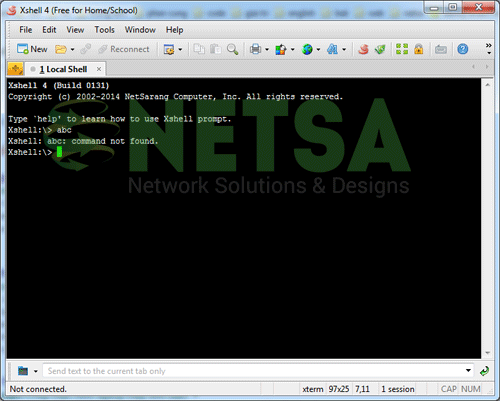 Để thêm một thông tin ssh của một vps hoặc mở ra danh sách quản lý các thông tin vps mà bạn đã thêm như khung đánh dấu màu đỏ như hình bên dưới. Khung màu xanh lá bên dưới là kết nối lại hoặc ngắt kết nối trong khi bạn đã thao tác ssh.
Để thêm một thông tin ssh của một vps hoặc mở ra danh sách quản lý các thông tin vps mà bạn đã thêm như khung đánh dấu màu đỏ như hình bên dưới. Khung màu xanh lá bên dưới là kết nối lại hoặc ngắt kết nối trong khi bạn đã thao tác ssh.
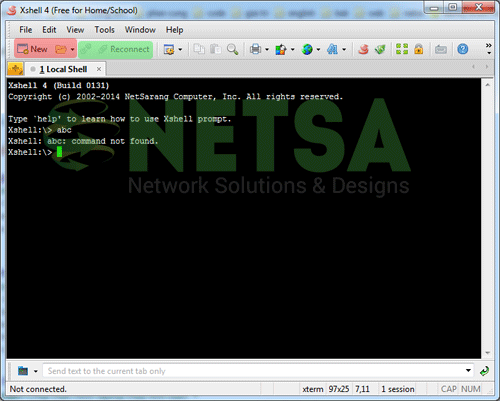 Sau khi bạn click vào New trong chương trình xshell bạn sẽ có giao diện như hình bên dưới, ở mục " Connection " bạn lần lượt đặt tên cho nó, ip, port
Sau khi bạn click vào New trong chương trình xshell bạn sẽ có giao diện như hình bên dưới, ở mục " Connection " bạn lần lượt đặt tên cho nó, ip, port
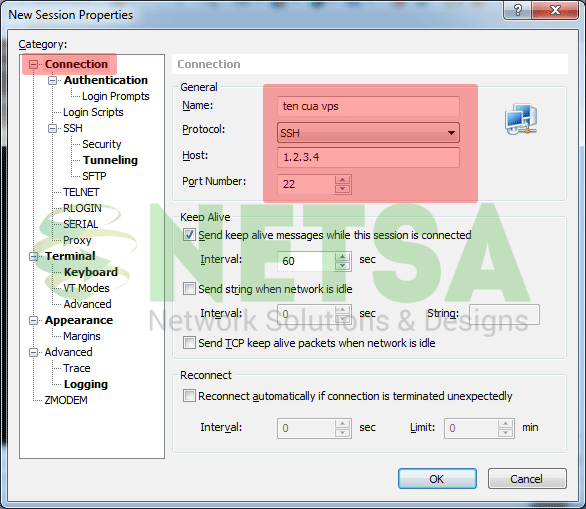 Ở mục Authentication bạn để mặc định là dạng Password ở dưới bạn điền user hoặc cả user và password để khi đăng nhập tự động sẽ điền các thông tin này cho bạn. Thông tin này không bắt buộc điền bạn có thể điền khi kết nối cũng được
Ở mục Authentication bạn để mặc định là dạng Password ở dưới bạn điền user hoặc cả user và password để khi đăng nhập tự động sẽ điền các thông tin này cho bạn. Thông tin này không bắt buộc điền bạn có thể điền khi kết nối cũng được
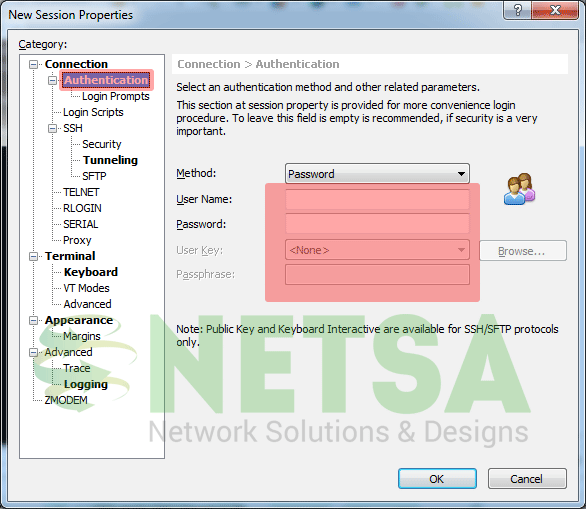 Việc thêm danh sách một ssh vô xshell chỉ có vậy thôi, nếu bạn muốn mở các ssh khác bạn click vào phần Open kế bên nút New có hình là thư mục màu vàng phím tắt là ALT + O, ngoài những tính năng này có có nhiều tính năng khác bạn có thể tự nghiên cứu và trải nghiệm nhé.
Việc thêm danh sách một ssh vô xshell chỉ có vậy thôi, nếu bạn muốn mở các ssh khác bạn click vào phần Open kế bên nút New có hình là thư mục màu vàng phím tắt là ALT + O, ngoài những tính năng này có có nhiều tính năng khác bạn có thể tự nghiên cứu và trải nghiệm nhé.
Giấy đăng ký kinh doanh số: 0313547048 - Ngày cấp: 23 tháng 11 năm 2015
Nơi cấp: Sở Kế Hoạch và Đầu Tư TPHCM - Chủ sở hữu: Công Ty TNHH Công Nghệ Netsa









